1年前にvim-refの導入記事を書きましたが、情報が古くなってきたので、最新のvim-ref環境について整理します。
vim-refは、各種言語のリファレンスを参照するためのVimプラグインです。sourceを作成することにより様々な言語のリファレンスを参照できます。標準で用意されているsourceは Perl, PHP, Python, Ruby などがあります。詳しくは :help ref をご確認ください。
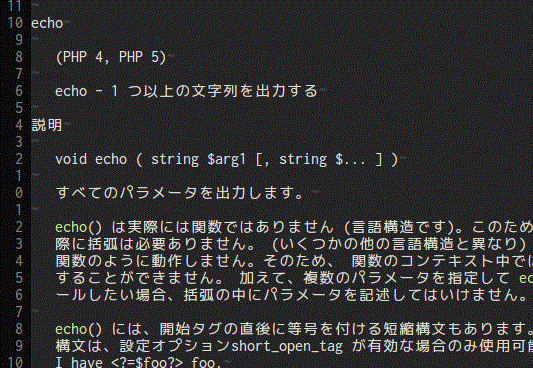
動作確認環境
- Vim 7.3
- vim-ref 0.4.3
目次
vim-refをインストール
vim-refはgithubからダウンロードします。pathogen,Vundle系プラグインを使用されている方は、~/.vim/bundle 以下に配置します。ちなみに私はneobundleを使用しています。neobundleのインストール方法はこちら。
cd ~/.vim/bundle
git clone https://github.com/thinca/vim-ref.gitテキストブラウザ(Lynx)をインストール
vim-refを使用するには、テキストブラウザをインストールしてターミナルから実行可能な状態にしておく必要があります。テキストブラウザはLynxを使用します。
私は以前、WindowsではLynxを、MacとLinuxではw3mを使用していましたが、w3mは、Mac OSX Lion環境下においてHomebrewからインストールするのに一手間かかるようになってから使用しなくなりました。OSごとにテキストブラウザが異なるのが嫌でしたので、現在は、すべてのOSでLynxに統一しています。
各環境におけるLynxのインストール方法を紹介します。
Windowsの場合
下記より、Lynx for Win32 日本語環境用設定版 インストーラ をダウンロードしてインストールします。
Lynx for Win32 (by patakuti): Project Home Page
私の環境では、下記フォルダにインストールされました。
C:\Program Files (x86)\Lynx for Win32次に、インストールしたLynxのフォルダにPATHを通します。WindowsのPATHの設定の仕方はWeb上に数多くのリファレンスがありますのでそちらをご確認ください。「windows7 path 設定」などで検索すると見つかります。
下記の文字列を、環境変数PATHの末尾に追加します。
;C:\Program Files (x86)\Lynx for Win32PATHが通っているか確認するには、コマンドプロンプトを起動して、lynx.exe --versionと入力します。バージョン情報が表示されればOKです。
Macの場合
HomebrewやMacPortsでLynxをインストールします。
#HomeBrewの場合
brew install lynx
#MacPortsの場合
sudo port install lynxインストールの確認は、ターミナルで lynx --version と入力して、バージョン情報が表示されればOKです。
Linuxの場合
apt-getやyumでLynxをインストールします。
#apt-getの場合
apt-get install lynx
#yumの場合
yum install lynxインストールの確認は、ターミナルで lynx --version と入力して、バージョン情報が表示されればOKです。
Lynxの設定
lynx.cfgを下記の通り編集します。
Windowsの場合
インストーラからインストールした場合、lynx.cfgは C:/Program Files (x86)/Lynx for Win32/lynx.cfg にあります。日本語環境用設定版をインストールした場合は、lynx.cfgはすでに設定済みですので、編集する必要はありません。
念のため、私の設定を書いておきます。
...
CHARACTER_SET:Japanese (Shift_JIS)
...
PREFERRED_LANGUAGE:ja
...Macの場合
Macの場合、lynx.cfgの配置場所はパッケージ管理ツールによって異なります。
Homebrewの場合/usr/local/Cellar/lynx/2.8.7/etc/lynx.cfg
MacPortsの場合/opt/local/etc/lynx.cfg
lynx.cfgを下記の通り編集します
...
#CHARACTER_SET:iso-8859-1
CHARACTER_SET:utf-8
...
#PREFERRED_LANGUAGE:en
PREFERRED_LANGUAGE:ja
...Linuxの場合
Linuxの場合、lynx.cfgは /etc/lynx.cfg にあります。
lynx.cfgを下記の通り編集します。
...
#CHARACTER_SET:iso-8859-1
CHARACTER_SET:utf-8
...
#PREFERRED_LANGUAGE:en
PREFERRED_LANGUAGE:ja
...プロキシの設定
プロキシの設定が必要な場合はlynx.cfgに下記のように編集します。
プロキシのIPアドレスが192.168.11.2、ポートが8080の例です。
http_proxy:http://192.168.11.2:8080/
https_proxy:http://192.168.11.2:8080/
ftp_proxy:http://192.168.11.2:8080/lynx.cfgにサンプルが載っていますので、詳細はそちらをご確認ください。
.vimrc
vim-refと関係しているであろう設定を抜粋しました。.vimrcの文字コードはUTF-8です。
if has("win32")
"set encoding より上に書くこと
let &termencoding = &encoding
endif
set encoding=utf-8
set fileencodings=utf-8,cp932,euc-jpWindowsでは、let &termencoding = &encoding の設定を行わないと文字化けします。理由はよく分かっていません。
動作確認
Linux系OSの場合は、下記コマンドで動作確認できます。
:Ref man lsWindowsの場合は、何らかマニュアルをダウンロードして動作確認を行います。PHPマニュアルをダウンロードされた方は、下記コマンドで動作確認できます。
:Ref phpmanual echoうまくいかない場合
:Ref コマンドがエラーとなる場合は、テキストブラウザがコマンドラインから実行可能になっていないか、.vimrcで設定したマニュアルのパスが間違っている可能性が高いです。
結果が文字化けする場合は、.vimrcの文字コードの設定、vim-refソースの文字コード設定、lynx.cfgの文字コードの設定を確認しましょう。
Lynxのバージョンが古いと、-nonumbers オプションが無いというエラーが出ることがあります。その場合は、下記のようにオプションを削除したlynxコマンドをsouceごとに設定します。
let g:ref_phpmanual_cmd = 'lynx -dump %s'
let g:ref_source_webdict_cmd = 'lynx -dump %s'Windows環境において、lynx.cfg が見つからないというエラーが出ることがあるようです。lynx起動時に -cfgオプションでlynx.cfgの場所を指定することで回避できます。詳しくはlynx --help をご確認ください。
次回は vim-ref の webdict について紹介します。
-
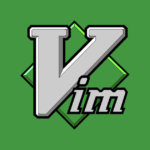
-
vim-refのwebdictで英和・和英辞書を参照する
今年の5月頃、vim-refのalc用のソースが削除され、新しくwebdictというソースが追加されました。追加されたw ...
続きを見る
